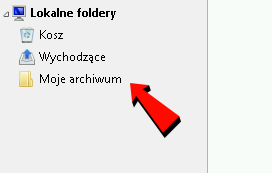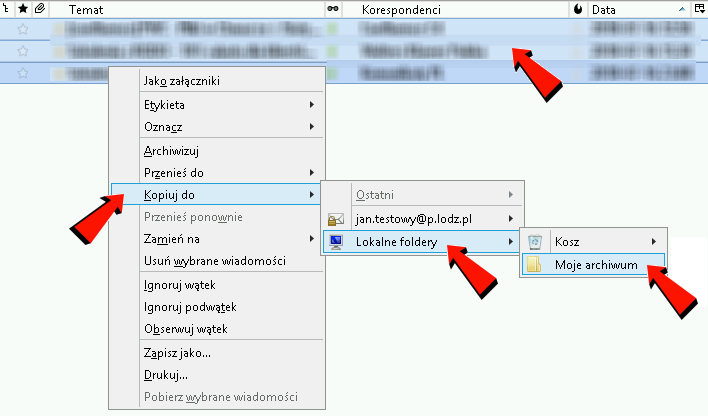| Instrukcja jak podłączyć konto pocztowe w programie Mozilla Thunderbird znajduje się pod adresem https://ck.p.lodz.pl/strony/jak-skonfigurowac-klienta-mozilla-thunderbird |
1. Uruchamiamy program Mozilla Thunderbird.
2. Klikamy prawym przyciskiem myszy (PPM) w zakładkę "Lokalne foldery" i z menu wybieramy "Nowy folder..."

3. W pojawiającym się oknie wpisujemy nazwę folderu np. "Moje archiwum" i zwracamy uwagę, aby folder został utworzony w przestrzeni "Lokalne foldery". Klikamy PPM na guzik "Utwórz folder".
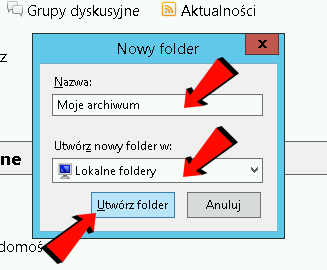
4. Zaznaczamy wiadomości, które chcemy zarchiwizować, a następnie klikając na dowolnej zaznaczonej wiadomości PPM wybieramy z menu "Przenieś do" -> "Lokalne foldery" -> "Moje archiwum".
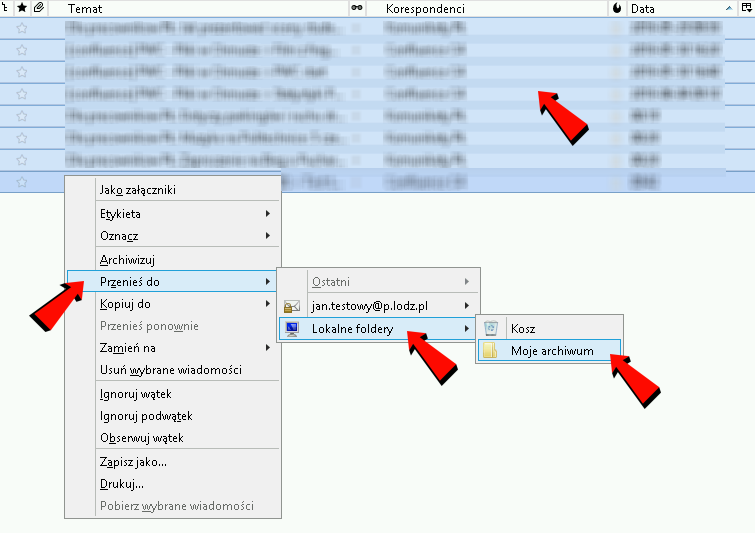
|
Uwaga! Przy archiwizacji większej liczby wiadomości, dla własnego bezpieczeństwa lepiej wybrać opcję "Kopiuj do", a po skopiowaniu wiadomości usunąć ich oryginały. W przypadku awarii oprogramowania może dojść do sytuacji, że wiadomość nie zostanie poprawnie przeniesiona, a jednocześnie zostanie usunięta po stronie serwera.
|
5. Wiadomości zostały zarchiwizowane w lokalnym folderze o nazwie "Moje archiwum". Od tego momentu będą one dostępne wyłącznie z komputera na którym cały proces został przeprowadzony.